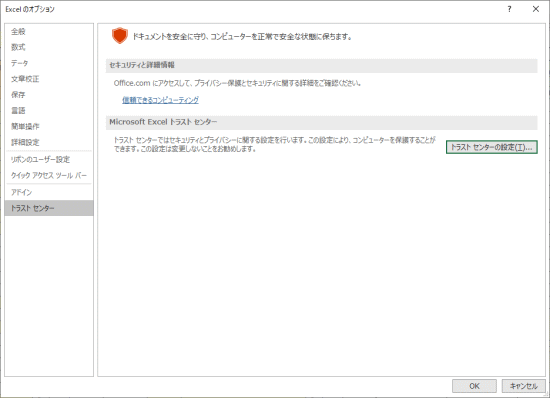派遣canご利用上の注意HELP
目 次
- 1) 派遣canご利用上の注意
- 2) 派遣can内での各コードの振り方に関しての注意事項
- 3) 給与明細・請求書の一括印刷が利用できないことに関して
- 4) 帳票を開くときに『ファイルが破損しているため開くことができません。』と表示された場合の対処
ご注意
※下記の全てをクリアしたとしても確認が必要です※
端末の状態によっては、派遣canの機能が作動しない場合があります。
とくにウェブ勤怠管理をご利用の場合には、スタッフの方々の端末状態により、勤務時間表の自動計算機能が機能しないなどの場合もありますので、必ず勤務時間表は目視にて確認して頂き、給与明細や請求書の作成に進んでください。
1) 派遣canご利用上の注意
1.推奨しているブラウザ
・Chrome
・Microsoft Internet Explorer
2.対応しているOS
上記ブラウザが動作するWindows OS
3.ブラウザの設定 JavaScript(アクティブスクリプト)
JavaScript(アクティブ スクリプト)はオン(有効)にしてお使いください。
JavaScriptをオン(有効)にせず、ご利用になりますと派遣canのあらゆる機能に支障が出ますので必ずオン(有効)にしてからご利用ください。
※JavaScriptとは、主にWebページに組み込まれたプログラムをWebブラウザ上で実行するために用いられるプログラミング言語の一つです。
・Internet Explorer 10 JavaScriptを有効にする設定方法
①Internet Explorerを起動し、画面右上にある[設定](歯車の形をしたアイコン)をクリックします。
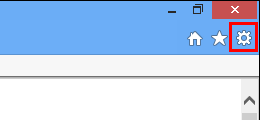
②「インターネットオプション」をクリックします。
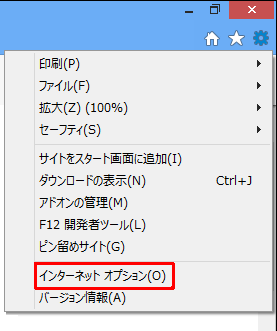
③「セキュリティ」タブをクリックし、「インターネット」をクリックして「レベルのカスタマイズ」ボタンをクリックします。
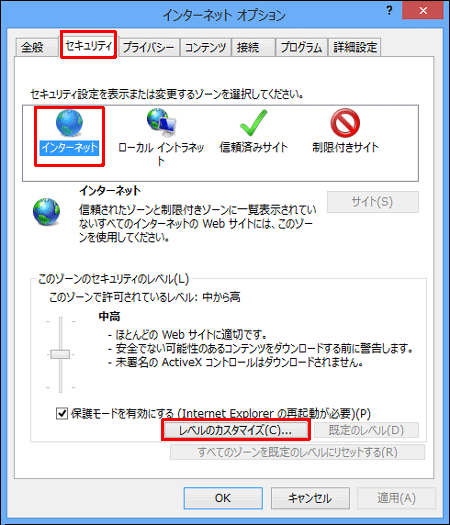
④「スクリプト」が表示されるまでスクロールバーをスクロールします。
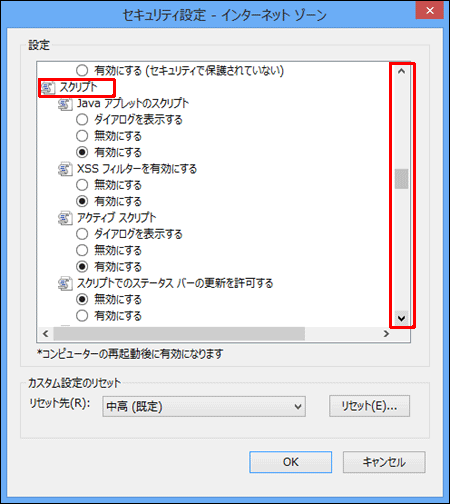
④「スクリプト」の項目を以下のように設定し、「OK」ボタンをクリックします。
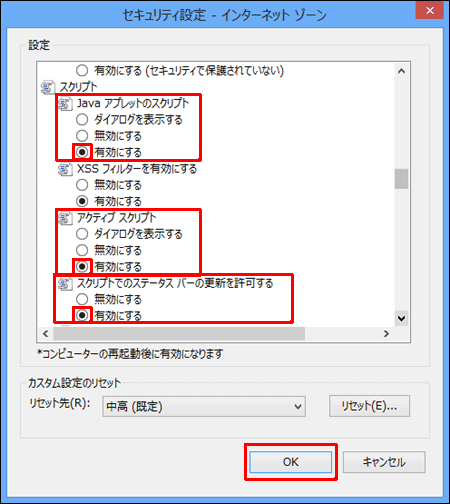
⑤「警告」画面が表示されたら、[はい]ボタンをクリックします。
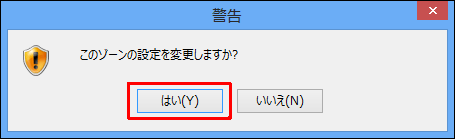
⑤「インターネット オプション」画面で「OK」ボタンをクリックします。
以上で設定は終了です。 一度Internet Explorerを閉じて、再度起動してください。
設定は再起動後に反映されます。
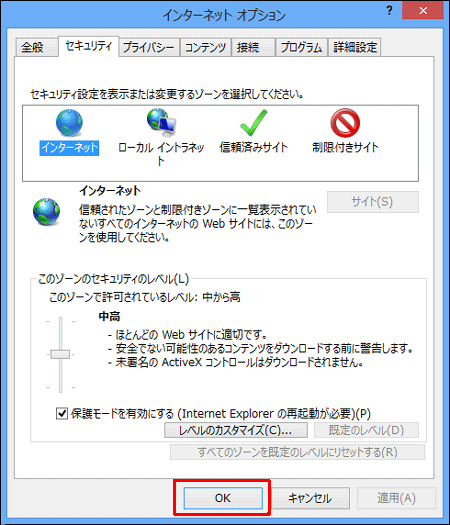
■Android端末の場合
1.ブラウザを起動し、「メニュー」を選択してください。
2.「メニュー」内の「設定」を選択し、次に「高度な設定」を選択してください。
3.「JavaScriptを有効」にチェックを入れてください。
■iPhone端末の場合
1.「設定」アイコンを選択してください。
2.「Safari」を選択してください。
3.「詳細」を選択し、「Javascript」の項目をONにしてください。
※お客さまがご利用のOSのバージョンや機種により異なる場合があります。
※2024年3月29日にios17.4.1にバージョンアップされた以降よりiPhoneやiPadでの「派遣CAN」の画面内の文字設定が崩れてしまい見辛い状態になっております。
こちらの現象はapple社側による原因ですので、弊社側で修正することができなくなっております。
今後iosバージョンアップが行われ、画面が戻る以外には回避不可能になっております。
ご利用のお客様にはご迷惑をおかけいたしておりますが何卒ご了承くださいますようお願い申し上げます。
4.ブラウザの設定 ポップアップブロック
Google Toolbarなどのポップアップブローカーを使用している場合はオフにしてお使い下さい。
Google Toolbarの場合は、「ブロック数」をクリックすると「オン・オフ」が切り替わります。
5.ブラウザの設定 インターネット一時ファイル
IEなどのブラウザは一度ネットワークから取り出して表示したページをPCのディスクの中に一時ファイルとして書き込んでいます。
これは表示速度を上げるためですが、一時ファイルがたまりすぎると時々ブラウザの挙動がおかしくなるので、派遣canの使用にかかわらず定期的に一時ファイルを削除することをお勧めします。
それには、「インターネットオプション」ウィンドウを開き、「ファイルの削除」ボタンをクリックします。
6.「SSL3.0」の脆弱性への対応について
httpsで始まるサイトへの接続に利用される暗号化通信プロトコル「SSL3.0」に深刻な脆弱性があることが判明しております。
弊社では「SSL3.0」の脆弱性に対し、「SSL3.0」によるアクセスの遮断を2014年12月9日の13時から実施いたしましました。
これにより、派遣can製品の起動時や、弊社ホームページやWebを利用した各種サービスにおいて「TLS1.0」でのアクセスが有効でない場合、障害が発生する場合がございます。
念のため「TLS1.0」でのアクセスが有効かご確認くださいますようお願いいたします。
■ 対応方法 (クライアント) 以下の手順で、SSL v3.0 を無効にすることができます。
(Internet Explorer の場合)
以下のウェブページをご参照ください。
「SSL 3.0 の脆弱性により、情報漏えいが起こる」
https://technet.microsoft.com/ja-jp/library/security/3009008#ID0EBG
※ 「Internet Explorer で SSL 3.0 を無効にして、TLS 1.0、TLS 1.1、および TLS 1.2 を有効にする」に回避策が記載されています。
(Google Chrome の場合)
最新バージョンで当該脆弱性に対応しているため、アップデートを行うことで SSL v3.0 を無効にすることができます。
バージョンアップを行わない場合は、コマンドプロンプトで Chromeのインストールディレクトリに移動し、以下のコマンドを実行すると SSL の最低バージョンを
TLS 1.0 に設定することができます。
Chrome.exe -ssl-version-min=tls1 Windows 8.1 でのChromeインストールディレクトリ例 C:\Program
Files (x86)\Google\Chrome\Application
※ ブラウザの設定方法は、ご利用のブラウザバージョン等によって異なる可能性がございます。
詳細は各社のマニュアル等をご確認ください。
※ クライアント側の確認を行う場合、
「POODLE Test」 https://www.poodletest.com/ から確認可能です。
【 Not Vulnerable 】と表示されていれば、SSL v3.0 は無効となっています。
7.同一PCの複数ブラウザウィンドウは推奨しません
同一PCの複数ブラウザウィンドウで利用することはできますが推奨しません。
実行した場合、各ウィンドウで表示は違っても入力項目の値は共通なので、混乱しないように注意してください。
システムの不具合ではありません。
例)
1.ウィンドウ①とウィンドウ②で同時に「項目1」を表示、ウィンドウ①で「項目1」を変更ウィンドウ①の変更はウィンドウ②へはすぐに反映されないので、両者の項目1は異なります。
2.ブラウザ②で「項目1」を再検索 ウィンドウ②では「項目1」は変更していませんが、システムとしては「項目1」は共通なのでウィンドウ①の変更が反映され、両者の「項目1」は同じになります。
8.ブラウザの戻るボタンの使用
戻るボタンの検証はしていません。
したがって動作保証の対象にはなりません。
その代わりに、ほとんどの画面に「戻る」ボタンが設けられています。
【重要】上記7項8項を無視し、このような操作が行われますと、誤動作が起こりデータが不正確なものになります。
その場合、操作履歴などを確認しても履歴が確認できない等の考えもしない不具合も起こります。
何卒、お守りいただくようにお願い申し上げます。
※ 「7.同一PCの複数ブラウザウィンドウは推奨しません」は、同一のPCでの複数のタブでの操作も同様、行わないでください。
※ また、異なるPCの間で、同一機能の保存操作をする際は、上書きしてしまう可能性がありますので、くれぐれもご注意ください。
9.環境設定などによる画面設定時のご注意_1
環境設定にて画面の設定項目を変更する場合などには、派遣元管理者の全てのアカウントがログアウトされていることをご確認ください。
環境設定などの設定項目を変更時に、他派遣元管理者によりログインされていた場合には、環境設定が行われた画面は変更前の画面ですので、ログアウトしていただき、再ログイン
をしていただければ変更後の画面が反映されています。
10.環境設定などによる画面設定時のご注意_2
契約管理、勤怠管理、給与明細機能、請求管理の環境設定を変更された場合、変更前に作成された契約書、勤務時間表、給与明細、請求書には反映されません。
変更後より作成される新しい契約書、勤務時間表、給与明細、請求書より反映されますので、ご注意くください。
2) 派遣can内での各コードの振り方に関しての注意事項
【お知らせ】有償カスタマイズにて、独自の各コードを利用可能にすることが出来ます。
ご希望の場合には弊社までご連絡ください。
TEL:050-5538-2999
MAIL:info@beam-i.com
1.自社管理
自社管理の「新規部署の登録」を行う場合の「シリアル番号」は自動振採番のみです。上書き変更は出来ません。
「部署コード」は任意のコードとなりますが、他部署とは異なるコードを登録してください。
※推奨させていただきますのは「半角英数字 」です。
2.派遣先管理
派遣先管理の「派遣先の登録」を行う場合に、自動採番されるコード以外を上書きでお使いになる場合には「会社・組織コード」と「派遣先コード」は必ず異なるコードをご登録ください。
部署の追加をされた場合にも、部署ごとに異なる「派遣先コード」をご登録ください。
※推奨させていただきますのは「半角英数字 」です。
※他社や自社で既に利用している「会社・組織コード」と「派遣先コード」はご利用できません。
【注意】自動採番をご利用にならず、独自のコードを割り当てた場合の不具合は、当社は一切の責任を負わないこととさせていただきますので注意事項を厳守ください。
3.人材管理
人材管理の「人材の登録」を行う場合の「登録番号」は自動採番のみです。上書き変更は出来ません。
「スタッフコード」は自動採番ボタンを利用すれば自動採番されますが、任意での「スタッフコード」を登録する場合には 「半角英数字」のみでの登録となります。
他社や自社で既に利用している「スタッフコード」はご利用できません。
※スタッフコード1番からの利用をご希望の場合には、hakencan-1のような番号の前や後に独自の文字を設定してください。
※スタッフコードは契約書作成に必須です。
「スタッフパスワード」は「ウェブ勤怠管理」をご利用の場合にスタッフ用ログイン口からログインするためのパスワードです。
「自動発行」ボタンを利用すれば自動配番されますが、任意での「スタッフパスワード」を登録する場合には「半角英数字」のみでの登録となります。
【注意】自動採番をご利用にならず、独自のコードを割り当てた場合の不具合は、当社は一切の責任を負わないこととさせていただきますので注意事項を厳守ください。
4.各コードに関して
各コードは、派遣canにて業務上利用されるデータを識別・分類するため、割り当てられるまたは割り当てる記号のことです。
上記各コードを自動採番ではなく独自のコードを登録する場合に、各コードが同一コードにならぬよう細心の注意を払って登録してください。
【注意】自動採番をご利用にならず、独自のコードを割り当てた場合の不具合は、当社は一切の責任を負わないこととさせていただきますので注意事項を厳守ください。
3) 勤務時間表・給与明細・請求書の一括印刷が利用できないことに関して
派遣can「一括印刷機能」は、IEのみで動作し、それはInternetExplorer固有のスクリプト言語 VBScript で実装されています。
下記記事によると、IE11で「VBScript」が無効にされているので、現在「一括印刷機能」がご利用不可状態になっております。
++++++++++++++++++++++++++
「Internet Explorer 11」で「VBScript」が無効に ~「Windows 10 Creators Update」 米Microsoft
Corporationは2017年4月12日(現地時間)、公式ブログ“Microsoft Edge Dev Blog”で、 「Internet
Explorer 11」における「VBScript」の実行を無効化したことを明らかにした。
「Windows 10 Creators Update」および4月の月例アップデートから導入されている。
http://forest.watch.impress.co.jp/docs/news/1054949.html
++++++++++++++++++++++++++++++++++++++++++++++++++
現在、IEのアップデートなどに影響されずに一括印刷が可能な方法を考慮中です。
新機能の開発作業が施されるまでは、各帳票作成画面の1枚ずつでの印刷をお願いいたします。
皆様には、お手数をお掛けし誠に申し訳ありませんが何卒ご了承くださいますようお願い申し上げます。
なお、新機能の開発作業が施された時点で「お知らせ」に掲載させていただきます。
4) 『ファイルが破損しているため開くことができません』と表示された場合の対処
EXCEL帳票をダウンロードし、開こうとしたときに、『ファイルが破損しているため開くことができません。』と表示された場合には、以下の設定をお願いいたします。
対処方法(Office365またはOffice2019)
1.エクセルを開きます。
2.[ファイル]タブ → オプションへ移動します。
3.Excelのオプション トラスト センター → トラスト センターの設定に移動します。
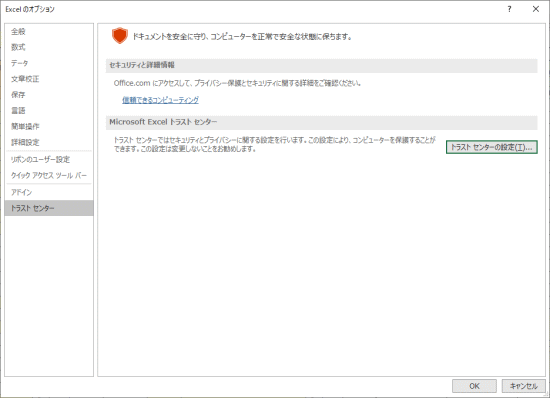
4.トラストセンター 保護ビュー → 『インターネットから取得したファイルに対して、保護ビューを有効にする。』のチェックを外してください。
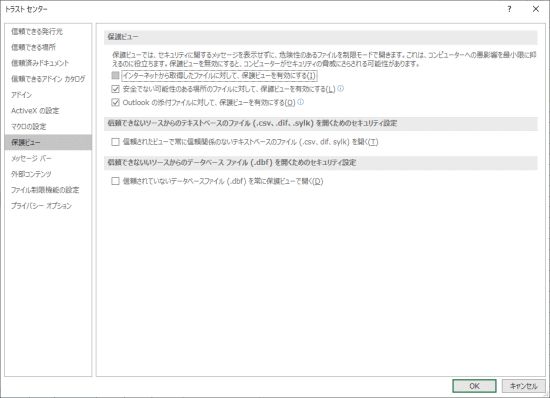
対処方法(Office2010以降)
1.エクセルを開きます。
2.「ファイル」⇒「オプション」へ移動します。